كيفية إلغاء تثبيت وحذف سمة WordPress
نشرت: 2023-01-23هل تبحث عن طريقة لحذف سمة WordPress؟ إذا كانت الإجابة بنعم ، فقد هبطت في المكان الصحيح.
إذا كنت قد قمت للتو بتبديل سمة WordPress الخاصة بك ، فقد ترغب في إزالة المظهر القديم. بالإضافة إلى ذلك ، قد يحتوي موقع الويب الخاص بك بالفعل على بعض سمات WordPress الإضافية التي قد ترغب في إزالتها.
لذلك ، في هذه المقالة ، سنوضح لك كيفية حذف سمة WordPress دون الإضرار بموقع الويب الخاص بك.
لماذا قد ترغب في حذف سمة WordPress؟
هناك أسباب مختلفة وراء رغبتك في إزالة سمة WordPress.
هنا ليست سوى عدد قليل:
مجرد اختبار الموضوع
إذا كنت تختبر موضوعًا فقط ولا تريد استخدامه على موقع الويب الحقيقي الخاص بك ، فيجب عليك حذفه. هذا أمر شائع ، حيث أن معظم مستخدمي WordPress يجربون العديد من السمات قبل اختيار واحدة.
تنظيف موقعك
من الجيد عادةً تنظيف موقعك من وقت لآخر. تعد إزالة السمات القديمة غير المستخدمة طريقة رائعة لتنظيف موقعك والحفاظ على نظافة قاعدة البيانات الخاصة بك.
موضوع جديد مثبت
إنها لفكرة جيدة أن تقوم بإلغاء تثبيت السمات القديمة التي لن يتم استخدامها إذا قمت بتثبيت سمة جديدة.
الموضوع هو سبب المشكلة
لسوء الحظ ، غالبًا ما تتسبب السمات في حدوث مشكلات على مواقع الويب ، سواء بشكل مباشر أو من خلال تعارض مع مكون إضافي أو عنصر موقع آخر. من المعتاد أيضًا أن يقوم السمة بتغيير أي تغييرات مخصصة قمت بإجرائها ، مثل كود CSS.
إذا كان الموضوع يسبب مشاكل ، فيجب إزالته على الفور!
لماذا من الجيد حذف سمات WordPress غير المستخدمة
إذا كنت تعتقد أن موضوعًا غير نشط لا يسبب أي ضرر ، فقد تكون على صواب. ومع ذلك ، قد تحدث مشكلات صغيرة يمكن حلها بسهولة عن طريق إلغاء تثبيت السمة.
فيما يلي بعض الأسباب التي تجعلك تحذف السمات والمكونات الإضافية غير المستخدمة:
قضايا أمنية
أولاً وقبل كل شيء ، قد تشكل الموضوعات القديمة مشكلة أمنية. للحفاظ على السمة محدثة بأحدث التقنيات ، يقوم المطور بشكل متكرر بإجراء تحديثات الإصدار التي تحتوي على إصلاحات للأخطاء وتصحيحات أمان مهمة.
إذا كان لديك موضوع لم يتم تحديثه منذ شهور أو سنوات ، فلن يتم تحديثه بالإصلاحات.
هذا قد يعرضهم للاستغلال ، وهو شيء لا يريده أحد!
إذا كانت لديك سمات قديمة على موقع الويب الخاص بك ، فيجب أن تفكر بشدة في إزالتها.
تحقق من: دليل أمان WordPress النهائي.
مشاكل التخزين
تعد السمات أحد أهم أجزاء موقع WordPress على الويب. بعد كل شيء ، يتحكم الموضوع في الكثير مما يبدو عليه الموقع وكيفية أدائه ، والذي يتضمن العديد من الملفات والأصول.
إذا نفدت مساحة التخزين على حساب الاستضافة الخاص بك ، فيمكن أن يساعدك حذف سمات WordPress القديمة.
نظرًا لأن مساحة القرص محدودة في العديد من خطط استضافة الويب ، فإن حذف السمات القديمة يعد طريقة فعالة لاستعادة بعض هذه المساحة.
أداء قاعدة البيانات
قد تستهلك السمات الإضافية مساحة أكبر في قاعدة البيانات الخاصة بك. كلما كبرت قاعدة البيانات ، زاد العمل الذي تحتاجه أثناء خدمة الصفحات. نتيجة لذلك ، قد ترغب في حذف العناصر القديمة لتحرير مساحة والحفاظ على قاعدة بياناتك ضعيفة.
أداء الموقع
يؤثر حجم موقع الويب الخاص بك أيضًا على سرعة تحميله. نتيجة لذلك ، من خلال حذف السمات القديمة وأي تبعيات قد تكون لها ، من المحتمل أن يتم تحميل موقع الويب الخاص بك بشكل أسرع أيضًا!
تحقق من: كيفية تسريع موقع WordPress.
تحديثات الموضوع
إذا كانت لديك سمات غير مستخدمة على موقعك ، فقد تحصل على تحديثات السمات متى توفرت تحديثات جديدة. لذلك ، لتخطي التحديثات لموضوع غير نشط على موقعك ، يمكنك حذفه.
تحقق من: كيفية تعطيل التحديثات التلقائية في WordPress.
الفرق بين حذف سمة وإلغاء تنشيطها وإلغاء تثبيتها
هناك بعض الاختلافات الطفيفة:
- حذف موضوع: يعني إزالته من موقعك عبر لوحة تحكم WordPress.
- إلغاء تنشيط موضوع: يعني عدم تنشيط سمة حالية وتنشيط سمة أخرى.
- إلغاء تثبيت موضوع: يأخذ خطوة أخرى إلى الأمام لحذفه. تتضمن العديد من السمات مكونات إضافية ومحتوى تجريبي وخيارات أخرى مثبتة عند تثبيت السمة. ستبقى هذه المكونات الإضافية الأخرى حتى إذا قمت بحذف سمة فقط. يؤدي إلغاء تثبيت سمة إلى إزالة كلٍّ من السمة وأي إضافات تمت إضافتها عند تثبيته لأول مرة.
متى يجب ألا تحذف سمة WordPress
هناك بعض الحالات التي لا يجب عليك فيها حذف سمة WordPress. وهي تشمل:
- تحقق من أنك لا تستخدم موضوعًا فرعيًا. إذا كنت تستخدم موضوعًا فرعيًا ثم حذفت السمة الأصلية لاحقًا ، فلن يعمل الطفل بعد ذلك.
- موقعك جزء من شبكة متعددة المواقع ، والموضوع نشط على موقع آخر.
- كنت ترغب في الاحتفاظ بهذا الموضوع للاختبار في المستقبل.
قم بإلغاء تثبيت سمة WordPress وحذفها تمامًا
كما هو الحال مع الأشياء الأخرى في WordPress ، هناك طرق مختلفة للتخلص من سمة لم تعد بحاجة إلى تثبيتها ، أبسطها من لوحة تحكم المسؤول. ومع ذلك ، يمكنك أيضًا حذف ملفات السمات الخاصة بك باستخدام لوحة الاستضافة الخاصة بك أو عبر FTP.
سنستعرض كل طريقة من هذه الطرق بمزيد من التفاصيل أدناه ، ولكن أولاً ، قم بعمل نسخة احتياطية من موقع WordPress الخاص بك. على الرغم من أن حذف موضوع هو عملية بسيطة ، هناك دائمًا احتمال حدوث أي خطأ. إذا كان الأمر كذلك ، فستحتاج إلى نسخة احتياطية لاستعادة موقعك القديم.
تحقق من: أفضل ملحقات WordPress الاحتياطية.
مع الاحتفاظ بنسخة احتياطية بأمان ، فأنت جاهز لحذف أي سمات. لنبدأ بأسهل طريقة ، من لوحة القيادة.
1. حذف موضوع باستخدام لوحة تحكم WordPress
هذه هي الطريقة الأسهل والأكثر موصى بها لحذف سمة WordPress.
للبدء ، انتقل إلى المظهر »صفحة السمات واختر المظهر الذي تريد حذفه.
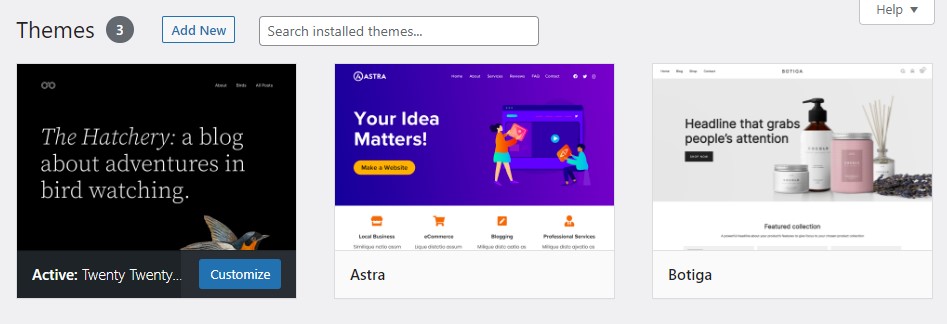

سيعرض WordPress الآن تفاصيل الموضوع في نافذة منبثقة. يمكنك النقر فوق الزر " حذف " في الزاوية اليمنى السفلية من الشاشة المنبثقة.
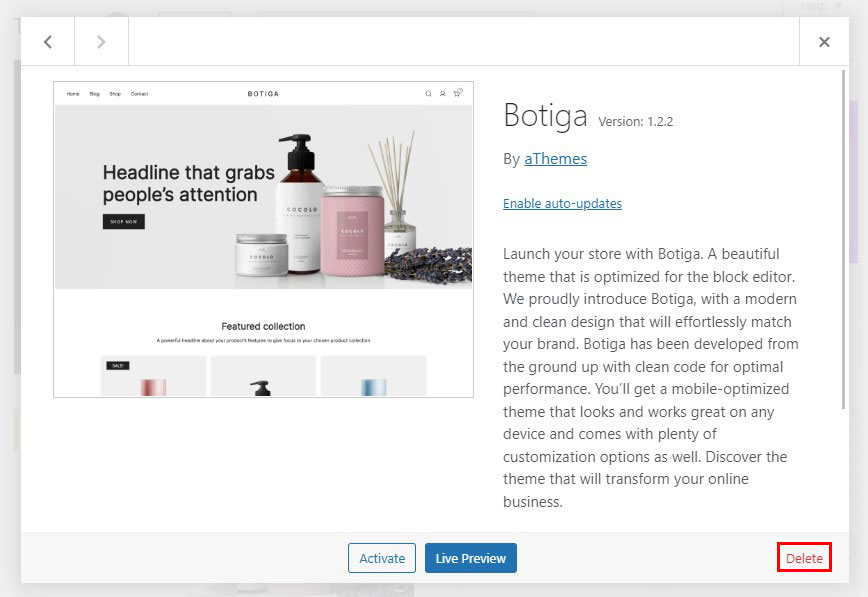
سيُطلب منك بعد ذلك تأكيد رغبتك حقًا في حذف السمة. ما عليك سوى النقر فوق الزر " موافق " للمتابعة ، وسيقوم WordPress بحذف المظهر الذي اخترته.
2. حذف سمة WordPress عبر FTP
هذه الطريقة أكثر تقدمًا ، ولكنها مفيدة إذا لم تتمكن من الوصول إلى منطقة إدارة WordPress.
ما عليك سوى اختيار عميل FTP للاتصال بموقع WordPress الخاص بك والانتقال إلى المجلد / wp-content / theme / .
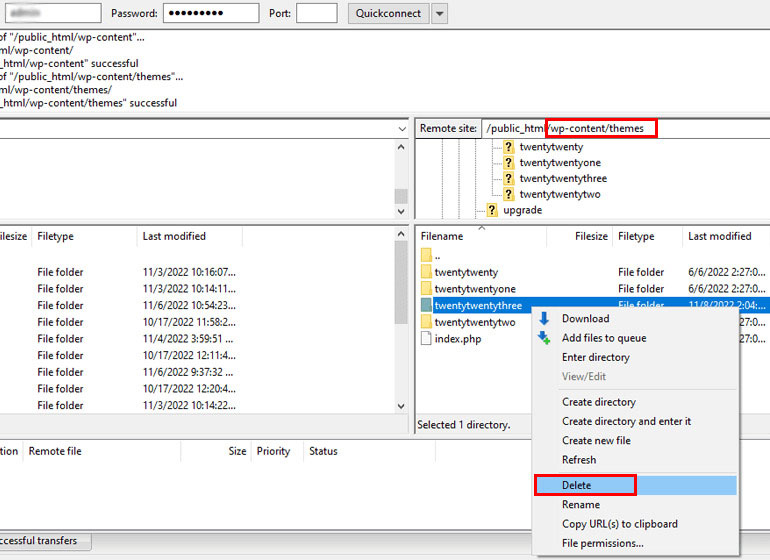
من هنا ، انتقل إلى مجلد السمات الذي تريد حذفه. انقر بزر الماوس الأيمن فوق اسم المجلد وحدد حذف .
سيحذف عميل FTP الخاص بك على الفور المظهر الذي اخترته.
3. حذف سمة WordPress باستخدام مدير الملفات
إذا لم تكن مرتاحًا لاستخدام عميل FTP ، فيمكنك استخدام تطبيق File Manager في لوحة تحكم استضافة الويب.
قم بتسجيل الدخول إلى لوحة معلومات حساب الاستضافة الخاص بك وانقر على أيقونة File Manager من علامة التبويب Advanced .
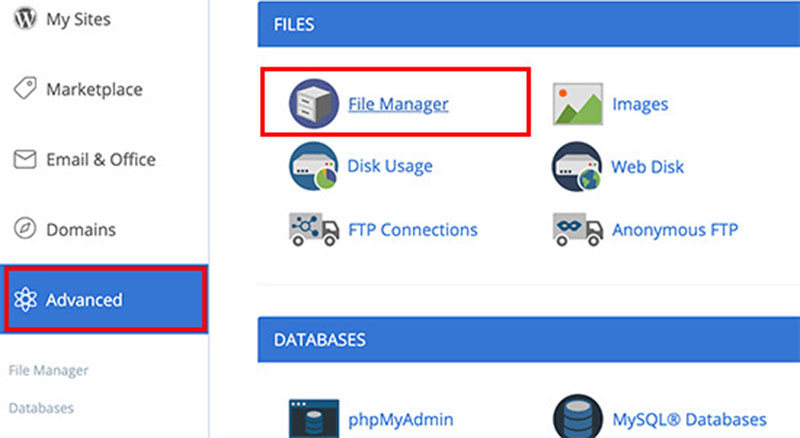
سيعرض هذا مدير الملفات ، حيث يمكنك عرض محتويات خادم الويب الخاص بك تمامًا كما تفعل مع عميل FTP. يجب أن تذهب إلى المجلد / public_html / wp-content / theme / .
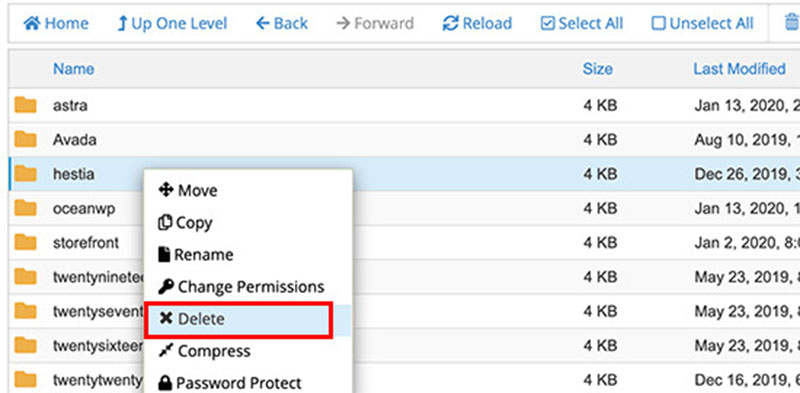
بعد ذلك ، ما عليك سوى النقر بزر الماوس الأيمن وحذف المظهر الذي تريد حذفه.
4. حذف موضوع عبر WP-CLI
هذه الطريقة تحتاج إلى بعض المعرفة التقنية. إذا لم تستخدم WP-CLI من قبل ، فربما لا يكون هذا هو الخيار الأفضل لك لأنه إذا ارتكبت خطأ ، فقد تزيل الملفات الخاطئة.
استخدم WP-CLI للوصول إلى موقعك من سطر الأوامر للبدء.
لمشاهدة قائمة بجميع السمات المثبتة ، اكتب ما يلي:
$ wp theme list
سيعرض لك WP-CLI قائمة بجميع السمات المثبتة لديك. إذا كنت تريد معلومات إضافية مفيدة ، يمكنك طلب قائمة بالمواضيع غير النشطة:
$ wp theme list --status=inactive
بعد ذلك ، سترى قائمة بجميع السمات غير النشطة حتى تتمكن من معرفة أيها آمن للحذف.
لحذف السمة ، اكتب:
$ wp theme delete twentytwentythree
لاحظ أن المعلمة النهائية هي اسم مجلد النسق ، وليس اسم النسق كما يظهر على شاشات المسؤول.
بمجرد الحذف ، سترى رسالة نجاح.
حذف المحتوى المرتبط بالموضوع
بعد حذف السمة ، قد تلاحظ أنه لا يزال لديك محتوى على موقعك خاص بالموضوع الذي حذفته.
قد يشمل ذلك:
- الصور
- القوائم
- محتوى وهمي
- الحاجيات
لتنظيف موقعك وتحسين أدائه ، يجب عليك إما حذف هذا المحتوى أو إعادة تعيينه بحيث يتناسب مع المظهر الجديد الخاص بك.
الصور
انتقل إلى مكتبة الوسائط واحذف جميع الصور التي استخدمتها لهذا المظهر.
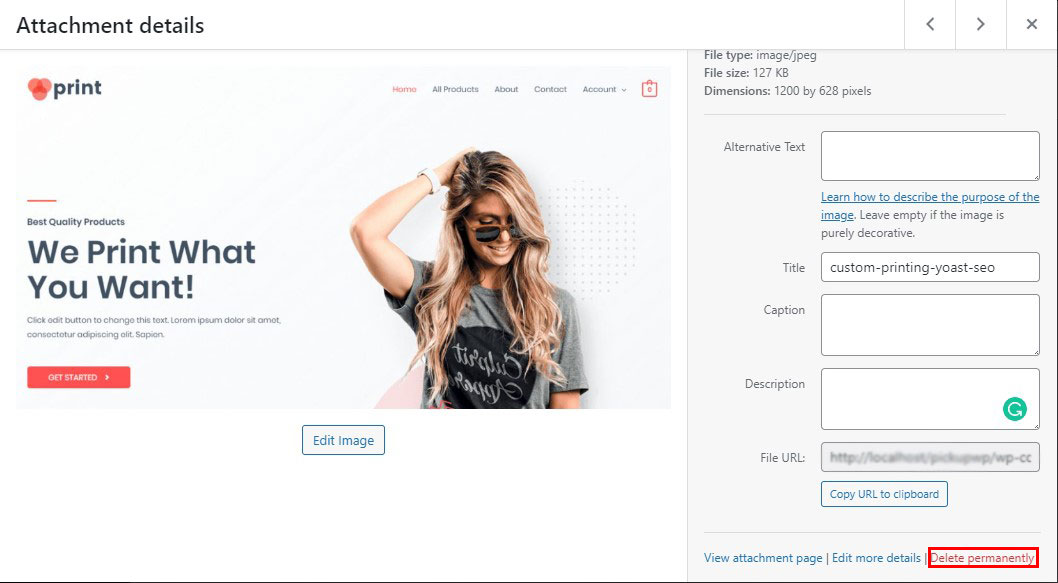
القوائم
كل سمة لها موقع قائمة مختلف. نتيجة لذلك ، قد تحتاج إلى تغيير موقع القوائم أو حذفها إذا لم تعد قيد الاستخدام.
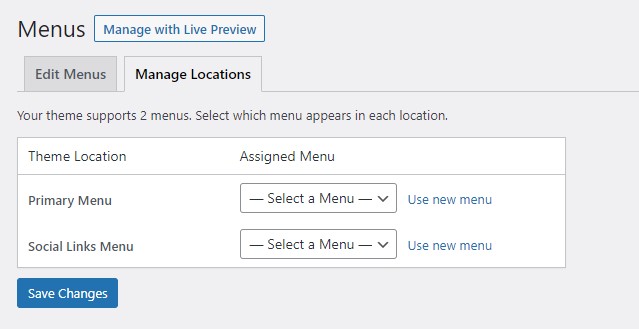
للقيام بذلك ، انتقل إلى المظهر »القوائم .
محتوى وهمي
إذا كان الموضوع القديم يحتوي على محتوى وهمي مثل المنشورات أو الصفحات أو أنواع المنشورات المخصصة ، فيجب عليك حذفها يدويًا إذا كنت تريد ذلك. يمكنك أيضًا تركها لاستخدام المظهر الجديد.
الحاجيات
إذا تم استخدام عنصر واجهة مستخدم لهذا النسق فقط ، فسيتم نقله إلى قسم Inactive Widgets.
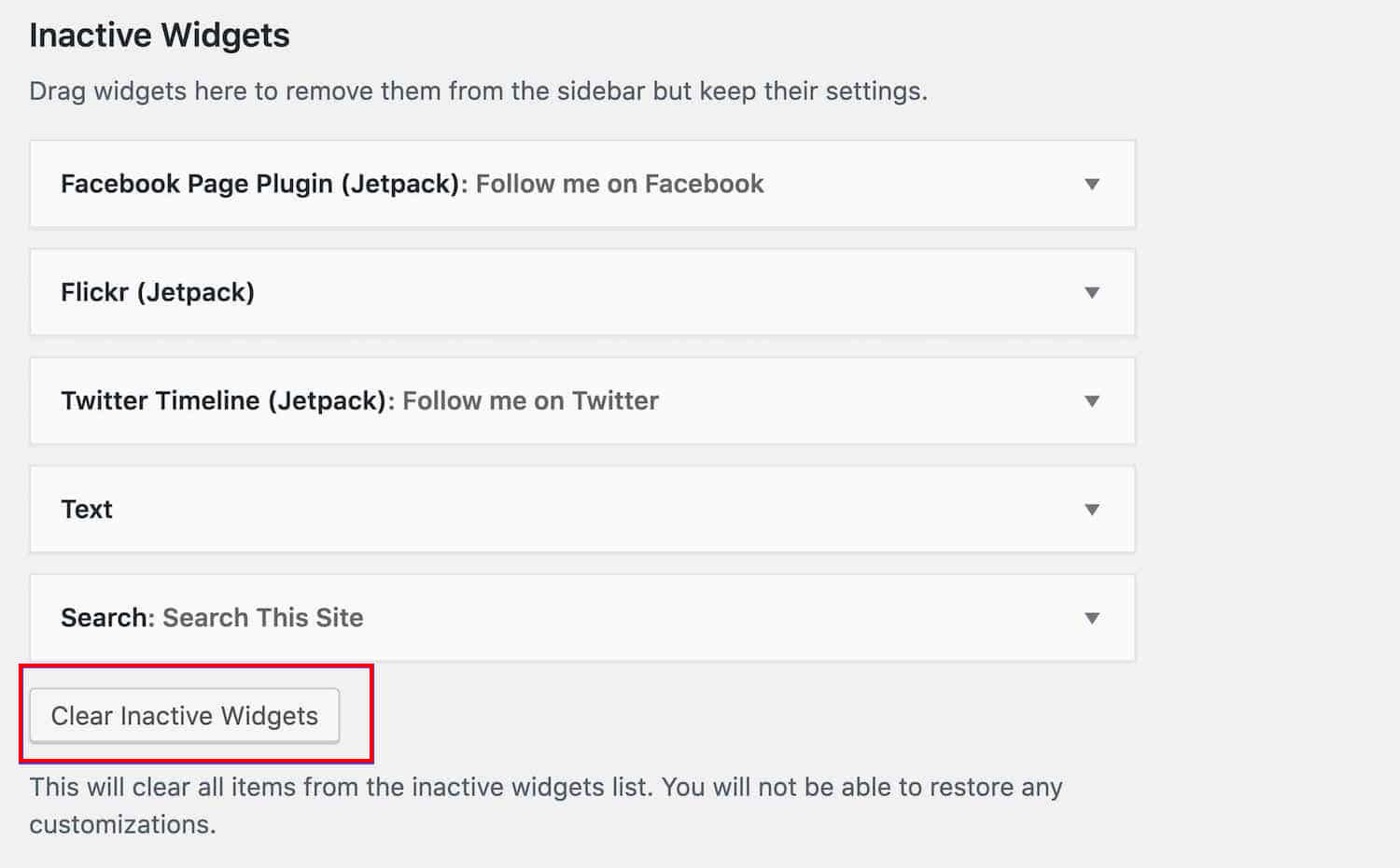
للحذف ، انتقل إلى Appearance »Widgets ثم انقر فوق الزر Clear Inactive Widgets .
تغليف
بينما يعد حذف قالب WordPress الخاص بك أمرًا بسيطًا للغاية ، فقد يتحول في بعض الأحيان إلى عملية معقدة ذات نتائج غير متوقعة.
في مثل هذه الحالات ، من الجيد معرفة أن هناك عدة طرق لحذف سمة من موقع WordPress.
نأمل أن تساعدك هذه المقالة في تعلم كيفية إلغاء تثبيت وحذف سمة WordPress.
لمعرفة المزيد حول سمات WordPress ، تحقق من هذه الموارد المفيدة:
- 20+ ثيمات WordPress مجانية للمدونة
- 15 ثيمات WordPress للتجارة الإلكترونية المجانية
- ثيمات محفظة ووردبريس المجانية
- كيفية اختيار سمة WordPress
أخيرًا ، تابعنا على Twitter للحصول على تحديثات منتظمة حول المقالات الجديدة.
